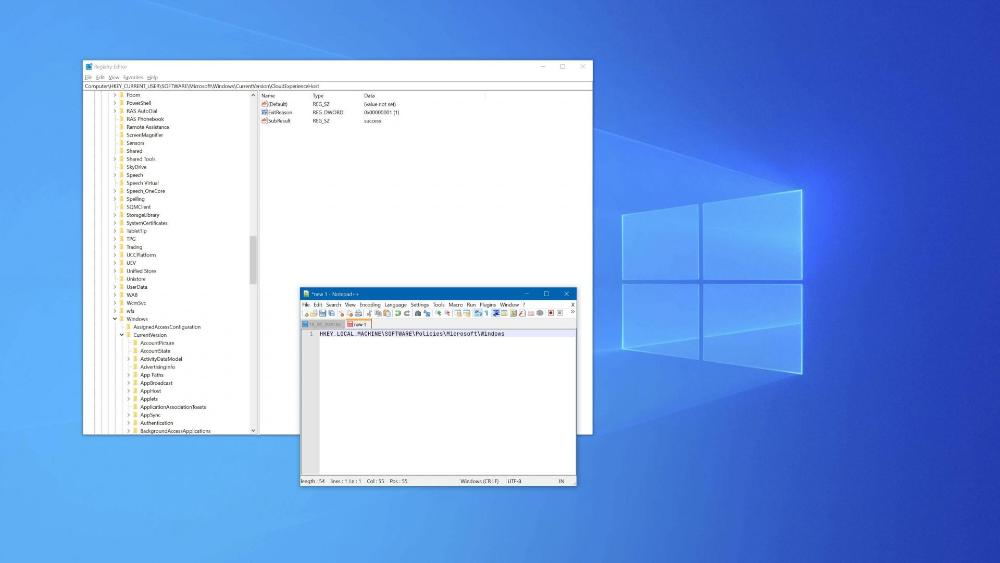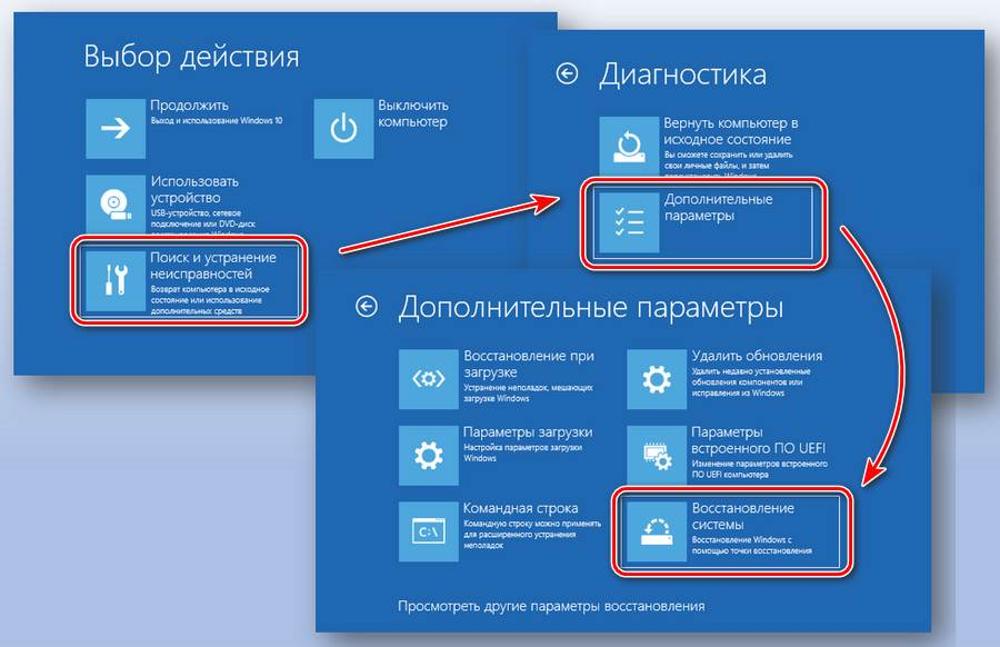Воскрешение из пепла: Как реанимировать ПК после вирусной атаки
Введение: Когда цифровой апокалипсис стучится в дверь
Бам! Бум! Трах! Вот так, без предупреждения, вирусная атака может ворваться в вашу цифровую жизнь, оставляя за собой след из поврежденных файлов, украденных данных и сломанных нервов. Но не спешите выбрасывать свой верный ПК в окно! Даже если кажется, что ваш электронный друг превратился в бесполезную груду пластика и кремния, есть шанс вернуть его к жизни. Приготовьтесь к увлекательному путешествию по лабиринтам кибербезопасности!
Представьте, что ваш компьютер - это космический корабль, попавший под метеоритный дождь. Вирусы, словно космический мусор, пробивают его защиту, оставляя зияющие дыры в операционной системе. Но вы - отважный космонавт, готовый починить свой корабль прямо в открытом космосе. Наша миссия - не просто залатать дыры, а превратить ваш ПК в неприступную космическую крепость!
В этом гайде мы шаг за шагом пройдем все этапы восстановления после вирусной атаки. От первичной диагностики до создания надежной системы защиты - мы охватим всё! Так что пристегните ремни, проверьте скафандры и приготовьтесь к захватывающему приключению в мире битов и байтов!

Диагностика: Расследуем цифровое преступление
Итак, ваш компьютер ведет себя странно. Может, он тормозит как черепаха под снотворным? Или открывает подозрительные окна быстрее, чем вы моргаете? А может, ваши файлы вдруг решили поиграть в прятки? Пора надеть шляпу детектива и начать расследование!
Симптомы цифровой лихорадки
Первым делом, давайте разберемся, какие признаки могут указывать на то, что ваш ПК подхватил вирус:
- Черепашья скорость: Если ваш комп тормозит так, будто пытается протолкнуть слона через игольное ушко, это может быть признаком вирусной активности.
- Окна-сюрпризы: Неожиданно всплывающие окна с рекламой - как непрошеные гости на вечеринке. Только вместо еды они пожирают ресурсы вашего ПК.
- Файлы-невидимки: Если ваши документы вдруг решили сыграть в прятки, это повод насторожиться.
- Странные сообщения: Получаете странные письма от друзей, которые они не отправляли? Похоже, у вас завелся цифровой двойник-шутник.
- Своенравный курсор: Когда ваша мышка начинает жить собственной жизнью, открывая программы без вашего ведома, пора бить тревогу.
Инструменты цифрового детектива
Теперь, когда мы знаем, на что обращать внимание, давайте вооружимся инструментами для более глубокого анализа:
- Диспетчер задач: Ваш верный помощник в мире процессов и программ. Нажмите Ctrl+Shift+Esc и исследуйте, нет ли там подозрительных личностей, пожирающих ресурсы вашего ПК.
- Журнал событий Windows: Это как бортовой журнал вашего компьютера. Нажмите Win+R, введите eventvwr.msc и погрузитесь в мир системных сообщений.
- Сетевые подключения: Проверьте, не установил ли кто-то несанкционированную связь с вашим ПК. Откройте командную строку и введите netstat -ab, чтобы увидеть все активные соединения.
- Антивирусный сканер: Даже если у вас уже стоит антивирус, не помешает провести дополнительную проверку с помощью бесплатных онлайн-сканеров, таких как VirusTotal или ESET Online Scanner.
Детективное расследование в действии
Теперь, вооружившись знаниями и инструментами, давайте проведем настоящее расследование:
- Опрос свидетелей: Начните с анализа своих недавних действий. Устанавливали ли вы какое-то новое ПО? Открывали подозрительные письма? Посещали сомнительные сайты?
- Осмотр места преступления: Проверьте папку автозагрузки (нажмите Win+R и введите shell:startup). Нет ли там незнакомцев?
- Анализ улик: Запустите полное сканирование антивирусом. Да, это может занять время, но лучше перестраховаться, чем потом кусать локти.
- Допрос подозреваемых: Если нашли что-то подозрительное, не спешите удалять. Загуглите название файла или процесса - может, это безобидная системная программа, а может - коварный троян в овечьей шкуре.
Помните, диагностика - это не просто формальность, а важнейший этап в борьбе с вирусной угрозой. Чем точнее вы определите проблему, тем эффективнее будет лечение. Так что не ленитесь, копайте глубже! В конце концов, вы же не хотите, чтобы ваш ПК превратился в зомби-машину для рассылки спама, верно?
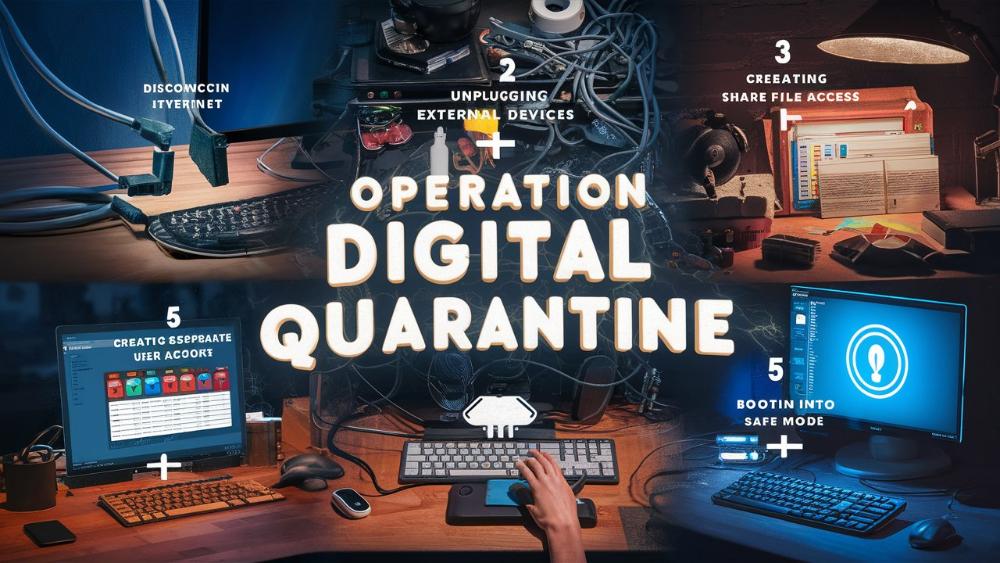
Изоляция: Карантин для электронного пациента
Ух ты! Вы только что обнаружили, что ваш компьютер подхватил цифровую чуму. Теперь пора действовать быстро и решительно, словно вы - главврач инфекционного отделения. Первым делом - изоляция!
Операция "Цифровой карантин"
Представьте, что ваш инфицированный компьютер - это пациент с особо заразной болезнью. Ваша задача - предотвратить распространение "инфекции" на другие устройства и сети. Вот пошаговый план действий:
- Отключите интернет: Первым делом, выдерните сетевой кабель или отключите Wi-Fi. Да-да, прямо сейчас! Вирусы часто пытаются связаться со своими "хозяевами" или распространиться дальше. Не дайте им такой возможности!
- Отсоедините внешние устройства: Все эти флешки, внешние жёсткие диски, даже принтеры - всё должно быть отключено. Представьте, что вы снимаете защитный костюм после работы в зоне заражения.
- Выключите общий доступ к файлам: Если ваш компьютер подключен к домашней или рабочей сети с общим доступом к файлам, немедленно отключите эту функцию. Вирусы любят путешествовать по сетевым дискам, как туристы по достопримечательностям.
- Создайте отдельную учетную запись: Если возможно, создайте новую учетную запись администратора. Это как надеть чистый защитный костюм перед входом в зараженную зону.
- Загрузитесь в безопасном режиме: Перезагрузите компьютер и войдите в безопасный режим (обычно это делается нажатием F8 при загрузке). В этом режиме загружаются только самые необходимые драйверы и службы, что может помешать вирусу активироваться.
Хитрости цифрового карантина
Теперь, когда базовая изоляция проведена, давайте применим несколько продвинутых техник:
- Виртуальная песочница: Если у вас есть подозрительные файлы, которые нужно проверить, используйте виртуальную машину. Это как изолированная лаборатория, где можно изучать опасные вирусы без риска для основной системы.
- Блокировка портов: Если вы продвинутый пользователь, можете заблокировать определенные сетевые порты на уровне брандмауэра. Это всё равно что закрыть все окна и двери, оставив только одну под присмотром.
- Мониторинг сетевой активности: Даже в изоляции, следите за попытками программ выйти в сеть. Используйте такие инструменты, как TCPView, чтобы видеть, какие процессы пытаются установить соединение.
Психология изоляции: Держим себя в руках!
Помните, изоляция - это не только технический, но и психологический процесс. Вот несколько советов, как не сойти с ума во время "карантина":
- Не паникуйте: Да, ситуация неприятная, но не конец света. Вдох-выдох, и за работу!
- Будьте терпеливы: Процесс очистки может занять время. Не пытайтесь "срезать углы" - это может только усугубить ситуацию.
- Документируйте свои действия: Ведите журнал всего, что вы делаете. Это поможет вам не только не забыть важные шаги, но и проанализировать ситуацию позже.
- Обратитесь за помощью: Если чувствуете, что ситуация выходит из-под контроля, не стесняйтесь обратиться к профессионалам. Иногда свежий взгляд - это именно то, что нужно!
Когда изоляция - не вариант
Бывают ситуации, когда полная изоляция компьютера невозможна или нежелательна. Например, если это критически важный сервер или рабочая станция. В таких случаях:
- Минимизируйте подключения: Оставьте только самые необходимые соединения.
- Усильте мониторинг: Установите дополнительные средства контроля и логирования всей активности.
- Подготовьте план B: Имейте готовый сценарий быстрого отключения и изоляции системы, если ситуация выйдет из-под контроля.
Помните, изоляция - это не наказание для вашего компьютера, а мера предосторожности. Как говорится, лучше перебдеть, чем недобдеть. Теперь, когда ваш электронный пациент надежно изолирован, мы можем перейти к следующему этапу лечения. Держитесь крепче, дальше будет еще интереснее!

Резервное копирование: Спасаем цифровые сокровища
Ага, попались! Думали, после изоляции мы сразу бросимся в бой с вирусами? А вот и нет! Прежде чем начать размахивать цифровым мечом, нужно спрятать наши сокровища в надежное место. Добро пожаловать в мир резервного копирования - ваш личный Форт Нокс для данных!
Золотое правило резервного копирования
Прежде чем мы погрузимся в детали, запомните золотое правило: 3-2-1. Что это значит?
- 3 - У вас должно быть как минимум три копии данных.
- 2 - Храните копии на двух различных типах носителей.
- 1 - Одна копия должна храниться удаленно (в облаке или в другом физическом месте).
Звучит сложно? Не переживайте, сейчас разберемся!
Операция "Спасти рядового Байта"
Итак, как же спасти наши драгоценные данные из лап коварного вируса? Вот пошаговый план:
- Разведка: Прежде всего, определите, какие данные критически важны. Фотографии с последнего отпуска? Рабочие документы? Коллекция мемов с котиками? Составьте список приоритетов.
- Подготовка плацдарма: Подготовьте носители для резервных копий. Это может быть внешний жесткий диск, флешка большого объема или облачное хранилище. Помните о правиле 3-2-1!
- Операция "Чистые руки": Прежде чем подключать внешние носители, убедитесь, что они чисты от вирусов. Отформатируйте их, если есть сомнения.
- Марш-бросок данных: Теперь начинайте копирование. Но будьте осторожны! Не открывайте файлы напрямую - используйте команды копирования в командной строке или специальные программы для резервного копирования.
- Проверка боеготовности: После копирования проверьте целостность файлов. Некоторые программы резервного копирования делают это автоматически.
- Секретное оружие - образ системы: Если у вас есть время и место, создайте полный образ системы. Это как снять слепок с вашего компьютера, который потом можно будет "отлить" заново.
Инструменты спецназа по резервному копированию
Для успешного выполнения миссии по спасению данных вам понадобится правильное снаряжение. Вот несколько надежных инструментов:
- Встроенные средства Windows: История файлов и Резервное копирование и восстановление. Просты в использовании, но ограничены в функциональности.
- Acronis True Image: Настоящий швейцарский нож в мире резервного копирования. Умеет всё: от создания образов системы до облачного бэкапа.
- EaseUS Todo Backup: Отличный выбор для домашнего использования. Прост, надежен и имеет бесплатную версию.
- Облачные сервисы: Google Drive, Dropbox, OneDrive. Отличный выбор для резервного копирования важных документов и фотографий.
Подводные камни и как их обойти
Резервное копирование кажется простым делом, но есть несколько ловушек, о которых стоит знать:
- Выборочное копирование: Не копируйте всё подряд! Это может привести к переносу вируса в резервную копию. Будьте избирательны.
- Своевременность: Регулярно обновляйте резервные копии. Старая копия может быть бесполезна, если все важные изменения произошли после её создания.
- Тестирование восстановления: Периодически проверяйте, можно ли восстановить данные из резервной копии. Неприятно обнаружить, что ваш "спасательный круг" на самом деле дырявый.
- Шифрование: Если вы храните чувствительные данные, обязательно зашифруйте резервную копию. Не дайте ворам шанса!
Философия резервного копирования
В завершение, давайте поговорим о правильном отношении к резервному копированию:
- Паранойя - это хорошо: В мире резервного копирования лучше перестраховаться, чем потом кусать локти.
- Автоматизация - ваш друг: Настройте автоматическое резервное копирование. Человеческий фактор - главный враг регулярных бэкапов.
- Учитесь на чужих ошибках: Почитайте истории людей, потерявших важные данные. Это отличная мотивация!
Помните, резервное копирование - это не просто техническая процедура, это акт любви к своим данным. Относитесь к нему серьезно, и оно отплатит вам сторицей в трудную минуту. А теперь, когда наши цифровые сокровища в безопасности, мы готовы перейти к следующему этапу - беспощадной борьбе с вирусами!

Антивирусная терапия: Объявляем войну цифровым паразитам
Итак, дамы и господа, барабанная дробь! Мы подошли к самому захватывающему этапу нашей операции - антивирусной терапии. Приготовьтесь к эпической битве добра со злом, где вы - рыцарь в сияющих доспехах, а ваш антивирус - верный меч!
Выбор оружия: Какой антивирус выбрать?
Прежде чем бросаться в бой, нужно выбрать правильное оружие. На рынке антивирусного ПО - как в оружейном магазине: глаза разбегаются! Вот несколько проверенных бойцов:
- Kaspersky: Русский богатырь, известный своей мощью и эффективностью. Правда, иногда может быть немного "тяжеловесным".
- Bitdefender: Румынский Дракула среди антивирусов. Высасывает жизнь из вирусов, не нагружая систему.
- Malwarebytes: Специалист по зачистке. Отлично работает в паре с основным антивирусом.
- Windows Defender: Встроенный в Windows защитник. Раньше над ним смеялись, но сейчас он возмужал и даст фору многим платным решениям.
Помните, идеального антивируса не существует. Выбирайте тот, который подходит именно вам по функционалу, нагрузке на систему и, конечно, цене.
Подготовка к битве: Настройка антивируса
Выбрали антивирус? Отлично! Теперь давайте подготовим его к бою:
- Обновление базы данных: Первым делом обновите антивирусные базы. Это как зарядить ружье перед охотой.
- Настройка параметров сканирования: Включите проверку архивов, съемных носителей и системных файлов. Не оставляйте вирусам ни единого шанса на укрытие!
- Планирование регулярных проверок: Настройте автоматическое сканирование. Пусть ваш антивирус будет бдительным часовым, всегда на страже.
- Настройка поведенческого анализа: Многие современные антивирусы умеют распознавать вредоносное ПО по поведению. Включите эту функцию - пусть ваш защитник будет не только сильным, но и умным!
В бой! Проведение полного сканирования
Ну что, к битве готовы? Поехали!
- Запуск полного сканирования: Выберите опцию полного сканирования системы. Да, это займет время, но лучше перестраховаться.
- Чашечка кофе: Пока идет сканирование, можно выпить кофе. Или чай. Или прочитать "Войну и мир". Процесс может занять несколько часов.
- Анализ результатов: Внимательно изучите отчет о сканировании. Не пугайтесь, если найдено много угроз - лучше знать врага в лицо!
- Карантин или удаление: Для найденных угроз у вас обычно есть выбор: поместить в карантин или удалить. Если не уверены - карантин ваш друг.
- Повторное сканирование: После удаления угроз проведите еще одно сканирование. Вирусы бывают хитрыми и могут прятаться.
Специальные операции: Борьба с упорными врагами
Иногда стандартных средств недостаточно. Для особо упорных вирусов приготовьте тяжелую артиллерию:
- Загрузочный диск: Многие антивирусы позволяют создать загрузочный диск. Это позволяет сканировать систему "снаружи", когда вирусы не активны.
- Специализированные утилиты: Для борьбы с руткитами и буткитами используйте специальные инструменты, такие как GMER или TDSSKiller.
- Ручное удаление: В крайнем случае, может потребоваться ручное удаление вредоносных файлов и записей реестра. Но будьте осторожны - один неверный шаг, и система может отказаться загружаться!
После боя: Анализ и профилактика
Ура, враг повержен! Но расслабляться рано. Вот что нужно сделать после успешной антивирусной терапии:
- Анализ заражения: Попытайтесь понять, как вирус попал в систему. Открыли подозрительное письмо? Скачали файл с сомнительного сайта? Учитесь на своих ошибках!
- Смена паролей: Если есть подозрение, что вирус мог украсть ваши данные, смените пароли на всех важных аккаунтах.
- Обновление системы и программ: Установите все доступные обновления для ОС и установленного ПО. Часто вирусы используют известные уязвимости.
- Настройка регулярных проверок: Установите график регулярных антивирусных проверок. Профилактика - лучшее лечение!
Мифы и легенды антивирусного мира
В мире антивирусов, как и везде, есть свои мифы. Давайте развенчаем некоторые из них:
- Миф 1: Антивирус защищает от всего. Увы, идеальной защиты не существует. Антивирус - это лишь один из инструментов безопасности.
- Миф 2: Макинтоши не подвержены вирусам. Хотя для macOS вирусов меньше, они существуют и могут быть очень опасными.
- Миф 3: Бесплатные антивирусы бесполезны. Многие бесплатные решения вполне эффективны. Главное - правильно их настроить и регулярно обновлять.
- Миф 4: Несколько антивирусов лучше, чем один. На самом деле, несколько антивирусов могут конфликтовать друг с другом и снижать общую защиту.
Философия антивирусной защиты
В заключение, несколько мудрых мыслей о антивирусной защите:
- Бдительность - ваш главный антивирус. Никакая программа не защитит вас лучше, чем здравый смысл и осторожность.
- Антивирус - это образ жизни. Регулярные проверки, обновления и осторожность в сети должны стать привычкой.
- Знание - сила. Чем больше вы знаете о компьютерной безопасности, тем лучше сможете защитить свои данные.
Помните, антивирусная терапия - это не разовая акция, а постоянный процесс. Будьте бдительны, держите своё цифровое оружие наготове, и никакие вирусы вам не страшны! А теперь, когда мы очистили нашу систему от цифровой заразы, пора заняться уборкой и наведением порядка в нашем электронном доме.
Генеральная уборка: Выметаем цифровой мусор
Ух, ну и денёк! Мы изолировали пациента, спасли важные данные и прогнали злобных вирусов. Но не спешите праздновать победу - пора заняться генеральной уборкой. Представьте, что ваш компьютер - это квартира после буйной вечеринки. Пора навести порядок!
Зачем нужна цифровая уборка?
Прежде чем мы возьмемся за швабру и метлу (точнее, за мышку и клавиатуру), давайте поймем, зачем нам это нужно:
- Повышение производительности: Чистая система работает быстрее, как и чистая квартира.
- Освобождение места: Удаление ненужных файлов освободит место на жестком диске.
- Устранение последствий вирусной атаки: Вирусы могли оставить "мусор" в системе, который нужно убрать.
- Психологический комфорт: Согласитесь, приятно работать в чистой, организованной системе!
План генеральной уборки
Итак, засучим рукава и приступим к уборке! Вот наш план действий:
- Удаление временных файлов:
- Запустите "Очистку диска" (Disk Cleanup) в Windows.
- Очистите папку %temp% (введите это в адресную строку Проводника).
- Не забудьте очистить корзину!
- Проверка установленных программ:
- Зайдите в "Программы и компоненты" в Панели управления.
- Удалите неиспользуемые программы.
- Особое внимание обратите на недавно установленное ПО - возможно, именно оно принесло вирус.
- Чистка автозагрузки:
- Откройте "Диспетчер задач" и перейдите на вкладку "Автозагрузка".
- Отключите ненужные программы, которые запускаются при старте системы.
- Дефрагментация диска:
- Для жестких дисков (не SSD!) запустите дефрагментацию.
- Это поможет оптимизировать расположение файлов и ускорит работу системы.
- Чистка браузера:
- Удалите ненужные расширения.
- Очистите кэш и историю браузера.
- Проверьте настройки домашней страницы и поисковой системы - вирусы любят их менять.
Инструменты цифрового клининга
Для эффективной уборки нам понадобятся правильные инструменты. Вот несколько полезных программ:
- CCleaner: Многофункциональный инструмент для очистки системы. Но будьте осторожны с настройками!
- Autoruns: Мощная утилита от Microsoft для управления автозагрузкой и системными процессами.
- WinDirStat: Позволяет визуально оценить, какие файлы и папки занимают больше всего места на диске.
- Revo Uninstaller: Помогает полностью удалять программы, включая остаточные файлы и записи реестра.
Особо опасные зоны: Куда смотреть в первую очередь
В каждой квартире есть места, где мусор скапливается быстрее всего. То же самое и в компьютере:
- Папка "Загрузки": Часто становится свалкой ненужных файлов. Разберите её!
- Рабочий стол: Не превращайте его в склад ярлыков и файлов. Наведите порядок!
- Папка пользователя: Проверьте подпапки вроде "Документы", "Изображения" и т.д. на наличие ненужных файлов.
- Системный диск C:: Особенно корневая папка, где программы часто оставляют временные файлы.
Тонкости цифрового клининга
Уборка - это искусство. Вот несколько профессиональных советов:
- Не увлекайтесь: Не удаляйте файлы, если не уверены в их назначении. Лучше оставить, чем потом жалеть.
- Создайте систему: Разработайте свою систему организации файлов и папок. И придерживайтесь её!
- Регулярность - ключ к успеху: Не +доводите до "цифрового свинарника". Проводите мини-уборку раз в неделю.
- Используйте облако: Перенесите редко используемые, но важные файлы в облачное хранилище. Это освободит место на диске и обеспечит дополнительное резервное копирование.
Психология цифрового минимализма
Уборка компьютера - это не просто техническая процедура. Это образ мышления:
- Меньше значит больше: Чем меньше лишних файлов и программ, тем быстрее и стабильнее работает система.
- Цифровой детокс: Регулярная чистка компьютера - это как медитация. Она помогает сосредоточиться и повысить продуктивность.
- Привычка к порядку: Со временем вы заметите, что поддерживать порядок становится легче. Это как с физическими тренировками - главное начать!
Что делать, если вы случайно удалили что-то важное?
Упс! Слишком увлеклись уборкой и удалили нужный файл? Не паникуйте:
- Проверьте корзину: Часто удаленные файлы попадают сюда.
- Используйте программы восстановления: Утилиты вроде Recuva могут спасти недавно удаленные файлы.
- Обратитесь к резервным копиям: Вот зачем мы их делали!
- Не паникуйте: Большинство "катастроф" можно исправить. Главное - действовать спокойно и методично.
Заключительные штрихи
После основной уборки не забудьте про финальные штрихи:
- Обновите драйверы: Актуальные драйверы - залог стабильной работы системы.
- Проверьте настройки энергосбережения: Возможно, вирус изменил их, что может влиять на производительность.
- Оптимизируйте рабочее пространство: Расставьте ярлыки на рабочем столе, настройте панель задач под себя.
Генеральная уборка - это не просто удаление ненужных файлов. Это перезагрузка вашей цифровой жизни. После хорошей уборки ваш компьютер будет работать быстрее, а вы почувствуете прилив продуктивности. Помните: чистый компьютер - счастливый пользователь!
Обновление: Латаем дыры в цифровой обороне
Ух, сколько мы уже сделали! Изолировали, продезинфицировали, прибрались... Но наша миссия еще не завершена. Пришло время обновления - своеобразной вакцинации нашего электронного друга против будущих угроз. Приготовьтесь к увлекательному путешествию в мир патчей, апдейтов и новых версий!
Зачем вообще обновляться?
Прежде чем мы начнем нажимать на все кнопки "Обновить", давайте разберемся, зачем это нужно:
- Безопасность: Обновления часто закрывают уязвимости, которыми пользуются хакеры и вирусы.
- Производительность: Новые версии часто работают быстрее и эффективнее.
- Новые функции: Кто не любит новые игрушки? Обновления часто приносят новые возможности.
- Совместимость: Чтобы ваш компьютер "дружил" с новыми устройствами и программами, ему нужно быть в форме.
План обновления: Шаг за шагом
Итак, приступим к обновлению нашей цифровой крепости:
- Операционная система:
- Для Windows: Откройте "Параметры" > "Обновление и безопасность" > "Windows Update".
- Для macOS: Откройте "Системные настройки" > "Программное обновление".
- Установите все доступные обновления. Да, даже если это займет время!
- Драйверы устройств:
- Обновите драйверы видеокарты, звуковой карты, сетевых адаптеров.
- Используйте официальные сайты производителей или специальные утилиты вроде Driver Booster (но будьте осторожны с такими программами).
- Программное обеспечение:
- Проверьте наличие обновлений для всех установленных программ.
- Особое внимание уделите браузерам, офисным пакетам и антивирусам.
- BIOS/UEFI:
- Проверьте наличие обновлений для BIOS/UEFI на сайте производителя материнской платы.
- Внимание: это продвинутая операция! Если не уверены - лучше обратитесь к специалисту.
Инструменты для автоматизации обновлений
Обновлять всё вручную - та еще морока. К счастью, есть инструменты, которые могут облегчить нам жизнь:
- Windows Update: Встроенный инструмент Windows, который можно настроить на автоматическое обновление.
- Ninite: Позволяет установить и обновить множество популярных программ одним кликом.
- SUMo (Software Update Monitor): Сканирует систему и сообщает о доступных обновлениях для установленных программ.
- Patch My PC: Еще один удобный инструмент для автоматического обновления множества программ.
Подводные камни процесса обновления
Обновление - дело хорошее, но не без подводных камней. Вот о чем стоит помнить:
- Совместимость: Иногда новые версии программ могут конфликтовать со старым оборудованием или другими программами.
- Откат: Всегда имейте план Б. Перед крупными обновлениями создавайте точку восстановления системы.
- Нежелательные дополнения: Некоторые программы при обновлении пытаются установить дополнительное ПО. Будьте внимательны при установке!
- Время и ресурсы: Обновления могут занять много времени и потребовать перезагрузки. Планируйте обновления на то время, когда компьютер не нужен для срочной работы.
Философия обновлений: Быть или не быть?
В мире IT есть две школы мысли относительно обновлений:
- "Всегда обновляйся!": Сторонники этого подхода считают, что нужно всегда использовать последние версии для максимальной безопасности и производительности.
- "Работает - не трогай": Эти консерваторы предпочитают не обновляться, пока всё работает хорошо, опасаясь новых багов и несовместимостей.
Истина, как обычно, где-то посередине. Вот несколько советов по философии обновлений:
- Приоритизация: В первую очередь обновляйте системы безопасности и критически важное ПО.
- Исследование: Перед крупными обновлениями почитайте отзывы других пользователей. Может, стоит подождать исправления багов?
- Тестирование: Если возможно, сначала протестируйте обновление на менее критичной системе или виртуальной машине.
- Баланс: Найдите золотую середину между безопасностью (которую обеспечивают обновления) и стабильностью (которую может нарушить поспешное обновление).
Что делать, если обновление пошло не так?
Иногда даже самые тщательно спланированные обновления могут пойти наперекосяк. Вот что делать в таких случаях:
- Не паникуйте! Большинство проблем можно решить.
- Попробуйте безопасный режим: Загрузитесь в безопасном режиме и попробуйте откатить проблемное обновление.
- Восстановление системы: Используйте созданную ранее точку восстановления.
- Откат драйвера: Если проблема в драйвере, можно вернуться к предыдущей версии через Диспетчер устройств.
- Поиск решения онлайн: Скорее всего, вы не первый, кто столкнулся с проблемой. Поищите решение на форумах.
- Обратитесь за помощью: Если ничего не помогает, не стесняйтесь обратиться к специалистам.
Будущее обновлений: Что нас ждет?
Мир технологий не стоит на месте, и процесс обновления тоже эволюционирует:
- Умные обновления: Системы будут лучше анализировать ваше оборудование и установленное ПО, предлагая только действительно необходимые обновления.
- Непрерывное обновление: Вместо крупных обновлений раз в полгода, системы будут обновляться небольшими порциями постоянно, снижая риск несовместимости.
- Облачные обновления: Всё больше программ будут обновляться через облако, снижая нагрузку на ваш компьютер.
- ИИ-ассистенты: Искусственный интеллект будет помогать в выборе оптимального времени для обновления и решении возникающих проблем.
Заключительные мысли об обновлениях
Обновление - это не просто техническая процедура, это забота о здоровье вашего цифрового друга. Как регулярные визиты к врачу помогают нам оставаться здоровыми, так и своевременные обновления поддерживают "здоровье" нашего компьютера.
Помните: в мире технологий стоять на месте - значит отставать. Регулярные обновления не только защищают вас от угроз, но и открывают новые возможности. Будьте открыты новому, но и не забывайте о здоровой доле осторожности.
Ну что ж, наш пациент почти здоров! Мы продезинфицировали его, прибрались и обновили его "иммунную систему". Осталось только вернуть его к полноценной жизни. Давайте перейдем к финальной стадии нашего лечения - восстановлению системы!
Восстановление: Возвращаем систему к жизни
После успешного устранения вредоносного программного обеспечения наступает критически важный этап восстановления функциональности компьютерной системы. Данный процесс требует методичного и систематического подхода, обеспечивающего полноценное возвращение операционной среды к состоянию, предшествующему инфицированию.
Верификация целостности системных файлов
Первоочередной задачей является проверка целостности системных файлов. Для этого рекомендуется использовать встроенные утилиты операционной системы, такие как System File Checker (SFC) в Windows или fsck в Unix-подобных системах. Эти инструменты позволяют выявить и устранить повреждения критически важных компонентов ОС.
Реконфигурация системных настроек
Вредоносное ПО зачастую модифицирует системные настройки для обеспечения персистентности. Следовательно, необходимо произвести тщательный аудит и корректировку конфигурационных параметров, включая:
- Настройки реестра (для систем Windows)
- Параметры автозагрузки
- Конфигурацию сетевых протоколов
- Политики безопасности
Восстановление данных из резервных копий
При наличии актуальных резервных копий производится поэтапное восстановление пользовательских данных. Этот процесс должен осуществляться с особой осторожностью во избежание реинфицирования системы. Рекомендуется использовать инкрементальный подход, начиная с наиболее критичных данных и постепенно переходя к менее приоритетным.
Реинсталляция программного обеспечения
В случаях, когда вредоносное ПО нанесло существенный урон установленным приложениям, может потребоваться их повторная инсталляция. При этом настоятельно рекомендуется использовать только оригинальные дистрибутивы из проверенных источников, а также применять наиболее актуальные версии программного обеспечения.
Верификация функциональности
Заключительным этапом восстановления является комплексная проверка функциональности системы. Она включает в себя:
- Тестирование стабильности работы операционной системы
- Проверку корректности функционирования ключевых приложений
- Оценку производительности системы
- Анализ сетевой активности на предмет аномалий
Лишь после успешного прохождения всех вышеуказанных этапов систему можно считать полностью восстановленной и готовой к дальнейшей эксплуатации.
Профилактика: Строим неприступную кибер-крепость
Превентивные меры играют ключевую роль в обеспечении долгосрочной безопасности компьютерной системы. Разработка и имплементация комплексной стратегии профилактики позволяет минимизировать риски повторного инфицирования и создать надежный барьер против потенциальных угроз.
Многоуровневая система защиты
Эффективная профилактика базируется на принципе многоуровневой защиты, включающей в себя следующие компоненты:
- Антивирусное ПО: Использование современных антивирусных решений с регулярно обновляемыми базами данных сигнатур.
- Файерволл: Настройка и активация как программного, так и аппаратного файервола для контроля сетевого трафика.
- Системы обнаружения и предотвращения вторжений (IDS/IPS): Имплементация систем, способных выявлять и блокировать подозрительную активность в режиме реального времени.
Политика управления обновлениями
Своевременное обновление программного обеспечения является критически важным аспектом профилактики. Рекомендуется разработать и строго придерживаться политики управления обновлениями, включающей:
- Автоматическое обновление операционной системы
- Регулярный аудит установленного ПО на предмет наличия актуальных версий
- Приоритетное внимание к обновлениям безопасности
Образовательные инициативы
Повышение уровня осведомленности пользователей о кибербезопасности играет не менее важную роль, чем технические меры защиты. Рекомендуется организовать регулярные образовательные мероприятия, охватывающие следующие аспекты:
- Распознавание фишинговых атак
- Безопасное поведение в интернете
- Принципы создания и управления надежными паролями
- Основы информационной гигиены
Сегментация сети
Внедрение принципов сегментации сети позволяет ограничить потенциальное распространение вредоносного ПО в случае компрометации отдельного узла. Рекомендуется реализовать следующие меры:
- Разделение сети на логические сегменты (VLAN)
- Имплементация технологии Network Access Control (NAC)
- Использование виртуальных частных сетей (VPN) для удаленного доступа
Регулярный аудит безопасности
Проведение регулярных аудитов безопасности позволяет выявлять потенциальные уязвимости до того, как они будут использованы злоумышленниками. Рекомендуется включить в программу аудита следующие элементы:
- Сканирование на наличие уязвимостей
- Анализ конфигураций безопасности
- Тестирование на проникновение (penetration testing)
- Оценка соответствия политикам безопасности
Имплементация вышеуказанных профилактических мер позволит создать надежную систему защиты, существенно снижающую риски инфицирования и обеспечивающую долгосрочную безопасность компьютерной инфраструктуры.
Заключение: Новая жизнь вашего цифрового компаньона
В завершение настоящего исследования необходимо подчеркнуть, что процесс удаления вирусов и восстановления компьютерной системы представляет собой комплексную задачу, требующую системного подхода и глубоких технических знаний. Успешное преодоление цифрового кризиса, вызванного вредоносным программным обеспечением, открывает перспективы для качественного улучшения информационной безопасности и оптимизации функционирования компьютерной инфраструктуры.
Резюме ключевых аспектов
Проведенный анализ позволяет выделить следующие ключевые аспекты процесса борьбы с вирусными угрозами:
- Комплексность подхода: Эффективное устранение вредоносного ПО требует последовательного выполнения всех этапов, от диагностики до профилактики.
- Технологическая грамотность: Успех операции во многом зависит от уровня технической подготовки и понимания принципов функционирования вредоносного ПО.
- Превентивные меры: Внедрение системы профилактических мероприятий играет критическую роль в предотвращении повторных инцидентов.
- Непрерывное обучение: Динамично развивающаяся сфера информационной безопасности требует постоянного обновления знаний и навыков.
Перспективы развития
Анализ текущих тенденций в области кибербезопасности позволяет прогнозировать следующие направления развития методов борьбы с вирусными угрозами:
- Искусственный интеллект: Интеграция алгоритмов машинного обучения в системы обнаружения и предотвращения угроз.
- Поведенческий анализ: Развитие технологий, позволяющих выявлять вредоносную активность на основе анализа поведения системы.
- Квантовая криптография: Применение квантовых технологий для создания принципиально новых методов защиты информации.
- Децентрализованные системы безопасности: Использование блокчейн-технологий для повышения устойчивости систем безопасности к атакам.
Заключительные рекомендации
В свете проведенного исследования представляется целесообразным сформулировать следующие рекомендации для обеспечения долгосрочной безопасности компьютерных систем:
- Регулярно проводить комплексный аудит безопасности компьютерной инфраструктуры.
- Инвестировать ресурсы в повышение квалификации персонала в области информационной безопасности.
- Внедрять и постоянно обновлять многоуровневые системы защиты, адаптируя их к эволюционирующим угрозам.
- Разрабатывать и строго соблюдать политики информационной безопасности, учитывающие специфику конкретной организации.
- Поддерживать культуру кибербезопасности, стимулируя ответственное отношение пользователей к информационным ресурсам.
В заключение следует отметить, что процесс обеспечения информационной безопасности представляет собой непрерывный цикл совершенствования и адаптации. Лишь постоянное внимание к вопросам кибербезопасности и готовность к оперативному реагированию на новые угрозы позволят обеспечить надежную защиту цифровых активов в условиях стремительно меняющегося технологического ландшафта.